Настройки этой сети не поддерживаются nintendo switch
Обновлено: 07.07.2024
У вас проблемы с сетью с Nintendo Switch? Если вы вообще не можете подключить свою систему к сети, постоянно видите код ошибки или у вас возникают проблемы с отключением при попытке играть в определенную онлайн-игру, эти проблемы могут быть неприятными.
В этой статье мы расскажем вам о нескольких шагах, которые помогут вам решить проблемы с интернетом Nintendo Switch и вернут вас в онлайн и снова играть в игры.
1. Перезагрузите Nintendo Switch
Как и любое электронное устройство, перезапуск коммутатора является важным первым шагом для устранения временных проблем. Однако нажатие кнопки питания на коммутаторе только переводит его в спящий режим, поэтому есть большая вероятность, что через некоторое время вы не включите и снова выключите и снова включите и выключите систему.
Чтобы полностью выключить коммутатор, нажмите и удерживайте физическую кнопку питания в верхнем левом углу системы в течение нескольких секунд. В появившемся меню выберите «Параметры электропитания», а затем «Перезагрузить».
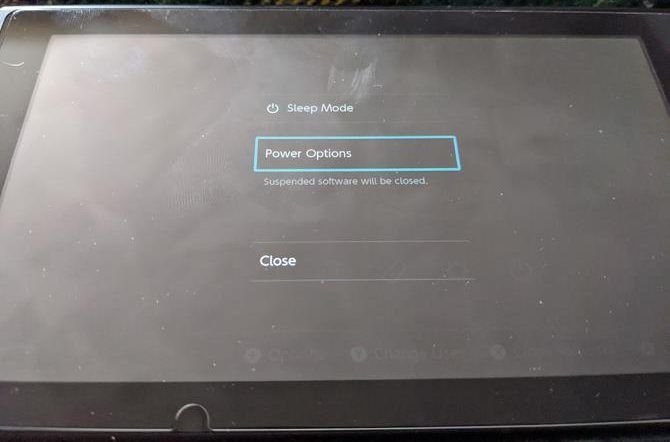
Через несколько секунд система перезагрузится. Дайте ему минуту, а затем посмотрите, подключится ли он к Интернету.
2. Перезагрузите сетевое оборудование
После перезагрузки коммутатора вы должны в следующий раз включить и выключить модем и маршрутизатор. Просто отключите оба устройства (если у вас нет комбинированного устройства), подождите минуту, а затем подключите их снова.
3. Убедитесь, что вы не находитесь в режиме полета
Когда вы переводите свой коммутатор в режим полета, он отключает все беспроводные коммуникации. Хотя это помогает вам экономить заряд батареи при использовании системы «на ходу», очевидно, что она также не позволяет подключаться к Интернету.
Вы узнаете, что система находится в режиме полета, если увидите значок самолета в правом верхнем углу рабочего стола. Чтобы переключить его, перейдите в «Настройки»> «Режим полета». Вы также можете удерживать кнопку «Домой», чтобы открыть Быстрые настройки и изменить ее оттуда.
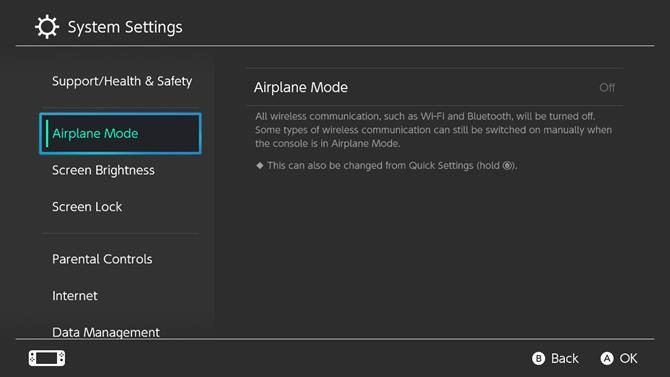
Обратите внимание, что коммутатор не позволяет вам входить в режим полета, когда вы состыкованы.
4. Просмотрите настройки сети вашего коммутатора.
Если вы по-прежнему не можете подключиться к Интернету, стоит проверить параметры подключения к Интернету вашего коммутатора, чтобы вы могли определить причину проблемы. Откройте меню «Настройки» на главном экране и перейдите на вкладку «Интернет». Выберите Test Connection, чтобы выполнить быструю проверку и посмотреть, все ли правильно.

Выберите свою сеть и выберите «Изменить настройки», чтобы убедиться, что информация актуальна. Вы также можете стереть соединение и установить его заново, если хотите. Например, распространенной причиной проблем с сетью является неправильный ввод пароля Wi-Fi.
На этом этапе вам также следует протестировать другие устройства в сети, чтобы убедиться, что они могут подключаться к сети. Если они не могут, следуйте нашему общему руководству по устранению неполадок в сети
5. Проверьте страницу обслуживания сети Nintendo
6. Установите обновления системы и игры
Если вы не можете подключить коммутатор через Интернет, вы, конечно, не сможете загружать новые системные обновления. Однако есть вероятность, что ваша система уже загрузила обновление, но еще не установила его.
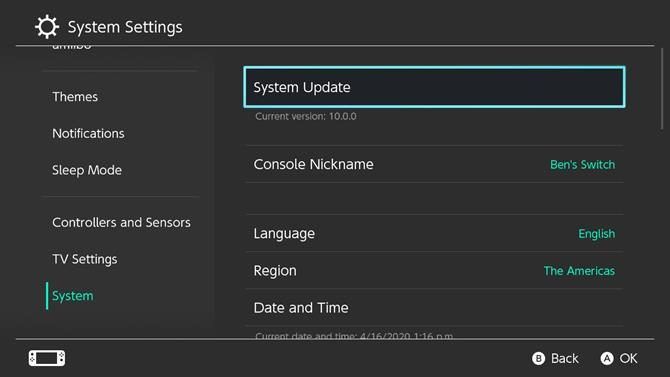
Онлайн-игры не позволят вам использовать сетевые сервисы, если игра не обновлена до последней версии. Если у вас проблема только с одной игрой, вам следует проверить наличие обновлений. Игры обычно проверяют автоматически при запуске, но вы также можете сделать это вручную.
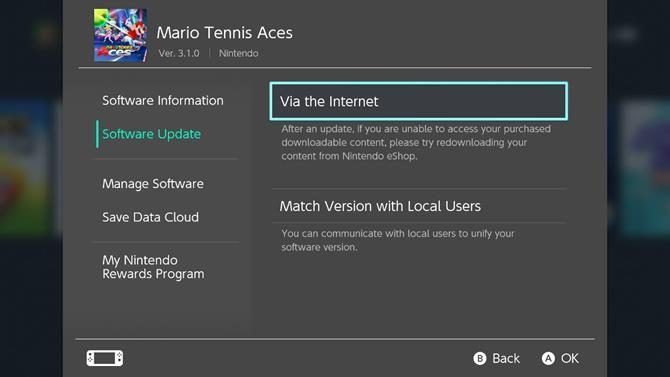
7. Уменьшите вмешательство Wi-Fi
Коммутатор не имеет сверхмощного чипа Wi-Fi, поэтому у вас могут возникнуть проблемы с подключением, если вы находитесь далеко от маршрутизатора. Следите за индикатором Wi-Fi в правом верхнем углу главного экрана вашего коммутатора, чтобы увидеть, насколько сильным является ваше соединение.
Если возможно, подойдите ближе к маршрутизатору для более стабильного соединения. Вам также следует попытаться уменьшить помехи, перемещая другую электронику и металлические предметы за пределы пути между коммутатором и маршрутизатором.
8. Купите Ethernet-адаптер коммутатора.
Если у вас есть серьезные проблемы с подключением по Wi-Fi, вы должны рассмотреть возможность покупки официально лицензированный адаптер HORI Ethernet для Nintendo Switch,
Он подключается к одному из портов USB на док-станции консоли и позволяет подключить систему к сети с помощью кабеля Ethernet. Проводное соединение намного стабильнее, чем беспроводное, поэтому у вас должно быть меньше проблем с этим решением.
Если подключение коммутатора к маршрутизатору напрямую не предусмотрено, проверьте адаптеры питания.
, что позволяет вам запускать соединения Ethernet по линиям электропередач в вашем доме.
9. Выполните расширенные настройки маршрутизатора
Поскольку эти параметры сильно различаются на разных маршрутизаторах, их обсуждение выходит за рамки данного руководства. Большинству людей не нужно беспокоиться о них, но вы можете взглянуть на наши советы по роутеру для геймеров
для большего совета.
Получите ваш переключатель обратно онлайн
Мы рассмотрели наиболее важные советы по устранению неполадок, связанных с подключением Nintendo Switch. Если вы вообще не можете подключиться к Интернету или испытываете низкую производительность в Интернете, то, пройдя по этому списку, вы сможете решить проблему почти во всех случаях.
Для получения дополнительной помощи мы рассмотрели, как проверить скорость вашей домашней сети и расшифровать результаты.
Если вы получили эту ошибку в консоли и искали решения в Интернете, значит, вы попали на правильную страницу. Эта статья расскажет об ошибке и предложит решения, которые помогут устранить проблему.
Причины появления ошибки «Настройки этой сети не поддерживаются» на Nintendo Switch?
Случайная ошибка роутера.
Изменения, вызванные модификациями программной среды вашего маршрутизатора, могут временно вызвать проблемы.
Нестабильное соединение Wi-Fi.
Тип безопасности несовместим с Nintendo Switch.
Если другие устройства смогли без проблем подключиться к маршрутизатору, то основной причиной этой ошибки мог быть тип безопасности, установленный в консоли. Консоль Nintendo Switch поддерживает такие типы безопасности, как WEP, WPA-PSK (AES) и WPA2-PSK (AES). Вы можете сбросить настройки маршрутизатора до заводских, если вы внесли какие-то изменения в настройки.
Читай также: Как настроить Wi-Fi на устройстве Galaxy A10-
Перезагрузите Nintendo Switch.

Как мы всегда подчеркиваем при любых проблемах, возникающих с консолями Nintendo Switch, перезапуск устройства может решить большинство проблем. Особенно, когда эта ошибка произошла без каких-либо изменений в настройках вашего роутера.
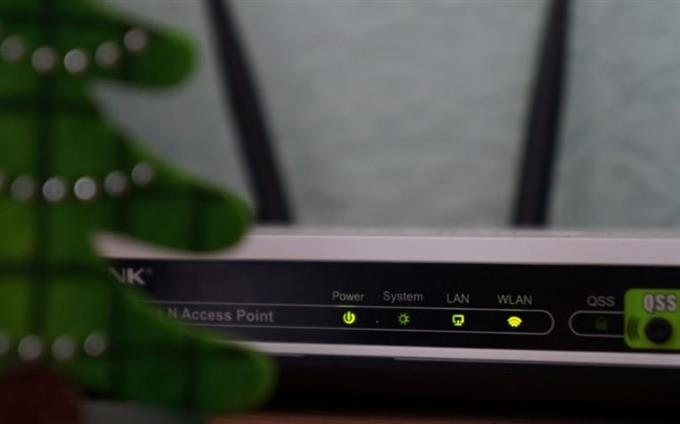
Перезапуск маршрутизатора также обновит связь на всех устройствах, включая консоль Nintendo Switch. Эта процедура устранит некоторые проблемы с подключением к Интернету и обеспечит безопасность маршрутизатора. Настоятельно рекомендуется время от времени перезагружать роутеры.
Чтобы включить и снова включить маршрутизатор, просто выключите его в обычном режиме, выньте вилку из розетки и подождите 30 секунд. После этого снова включите маршрутизатор и посмотрите, вернется ли проблема.
В моем случае я всегда стараюсь включать и выключать маршрутизатор не реже одного раза в неделю.
Чтобы проверить и обновить тип безопасности сети, пользователю необходимо получить доступ к настройкам маршрутизатора. Интерфейс маршрутизатора может отличаться в зависимости от модели, но после успешного входа в систему он должен быть простым. Если вы впервые обращаетесь к настройкам маршрутизатора, просто выполните следующие действия:
Откройте любой браузер и перейдите по ссылке в графическом интерфейсе: 192.168.1.1.
Введите имя пользователя и пароль для входа в маршрутизатор. Информация для входа по умолчанию обычно находится на задней или боковой панели маршрутизатора.
Перейдите в настройки безопасности беспроводной сети на вкладке «Беспроводная связь».
Измените режим безопасности на любой из поддерживаемых типов безопасности.
Выберите Сохранить или Обновить, чтобы сохранить изменения.

Когда тип безопасности маршрутизатора уже совместим с консолью, лучше всего сбросить маршрутизатор до настроек по умолчанию, чтобы устранить проблемы с сетью. Выполнив это действие, все изменения, которые вы внесли в свой маршрутизатор, включая имя сети Wi-Fi и пароль, вернутся в исходную форму.
Просто обратите внимание на индивидуальные настройки Wi-Fi на случай, если вы захотите сохранить их после завершения сброса настроек.
Чтобы восстановить заводские настройки маршрутизатора, просто вставьте булавку в небольшое отверстие на задней панели маршрутизатора (если оно есть) как минимум на 10 секунд.
Эти решения должны помочь решить проблему и без проблем подключат ваш Nintendo Switch к сети. Если вы не можете получить доступ к настройкам маршрутизатора, вы всегда можете обратиться за помощью к своему интернет-провайдеру, который поставляет маршрутизатор, чтобы внести изменения за вас.
Предлагаемые чтения:
Посетите наш канал androidhow на Youtube, чтобы увидеть больше видео и руководств по устранению неполадок.
Продукты, использованные в этом руководстве
Вы пробовали выключить и снова включить коммутатор и маршрутизатор? Всякий раз, когда у меня возникают проблемы с подключением к Интернету, я всегда перезагружаю свое оборудование. Я бы посоветовал сначала испытать это.- Отключите роутер от сети хотя бы на 30 секунд, а затем снова подключите.
- Сейчас же удерживайте кнопку питания коммутатора пока не появится меню.

Источник: iMore
Если включение и выключение маршрутизатора, а затем его повторное включение не решают ваших проблем, пора перейти к чему-то другому.
Проверьте настройки безопасности беспроводной сети вашего маршрутизатора
К сожалению, коммутатор не поддерживает все разновидности протоколов безопасности беспроводной сети. Если вы постоянно сталкиваетесь с этими проблемами, рекомендуется убедиться, что ваш маршрутизатор настроен на использование поддерживаемой беспроводной безопасности.
Процесс входа в маршрутизатор варьируется от типа к типу. Однако многие маршрутизаторы позволяют вам войти в систему с помощью браузера и перейти на 192.168.1.1. Однако, если вы не знаете, как получить доступ к настройкам вашего маршрутизатора, рекомендуется обратиться к документации, входящей в комплект поставки. Итак, вот как настроить Nintendo Switch с вашим маршрутизатором.
-
Войдите в свой маршрутизатор с помощью компьютера или телефона с браузером.

Если вы собираетесь настраивать параметры безопасности на маршрутизаторе, вам понадобится маршрутизатор (конечно). Этот Netgear Nighthawk предлагает все современные навороты, а также гигабитную скорость. Если у вас есть старый, это отличный способ обновить игру на роутере, не разбивая банк. Теперь вы знаете, как настроить Nintendo Switch с вашим маршрутизатором. Если у вас по-прежнему возникают проблемы, возможно, вы захотите поговорить со службой поддержки вашего маршрутизатора.
Наш лучший выбор оборудования
Дополнительные аксессуары Switch
Вот некоторые аксессуары Switch Lite, которые я лично люблю использовать. Посмотрите, может ли что-нибудь помочь улучшить ваши игровые сессии.
Мы можем получать комиссию за покупки, используя наши ссылки. Узнать больше.
Некоторые пользователи Nintendo Switch сталкиваются с кодом ошибки 2110-2003 при попытке подключиться к своей домашней сети Wi-Fi. Этот конкретный диапазон кодов ошибок указывает на проблему, которая возникла до попытки вашей консоли получить IP-адрес.

После изучения этой конкретной проблемы выяснилось, что эта проблема может возникать по нескольким причинам. Вот краткий список потенциальных виновников, которые могут вызвать эту проблему:
Метод 1: выключите и снова включите консоль
По словам нескольких затронутых пользователей, этот конкретный код ошибки также может возникать из-за сбоя, вызванного временным файлом, который в настоящее время хранит ваша консоль. В этом случае вы сможете решить эту проблему, выполнив программный сброс.
Эта операция успешно очистит любые временные данные вместе с силовыми конденсаторами, гарантируя, что никакие временные данные не могут сохраниться между запусками и вызовут код ошибки 2110-2003.
Успешность этой операции была подтверждена несколькими затронутыми пользователями, которые ранее сталкивались с той же проблемой.
Вот краткое руководство по сбросу настроек Nintendo Switch:
- На консоли нажмите и удерживайте круглую кнопку питания (находится в верхней части консоли Switch).
- Удерживайте кнопку нажатой, пока не увидите, что система отключается (это произойдет через 10-15 секунд). Кнопка питания на Nintendo Switch
- После выключения консоли подождите целую минуту, чтобы убедиться, что силовые конденсаторы разряжены, затем снова нажмите кнопку питания (обычно), чтобы снова включить консоль.
- Если вы все сделали правильно, на экране дисплея должна появиться более длинная анимация логотипа Switch. Если вы его видите, примите это как подтверждение того, что операция успешно завершена.
- После завершения следующего запуска консоли попробуйте еще раз подключиться к домашней сети и посмотрите, успешно ли на этот раз операция.
Если вы по-прежнему сталкиваетесь с тем же кодом ошибки 2110-2003, перейдите к следующему потенциальному исправлению ниже.
Метод 2: перезагрузка или сброс маршрутизатора
Если вы видите код ошибки 2110-2003 на консоли Nintendo Switch, но также сталкиваетесь с аналогичными проблемами с другими устройствами, которые в настоящее время подключены к вашему домашнему маршрутизатору, вы, вероятно, имеете дело с несогласованностью сети.
К счастью, большинство подобных случаев можно решить либо простой перезагрузкой, либо сбросив настройки маршрутизатора до значений по умолчанию.
Если вы решите выполнить простую перезагрузку маршрутизатора, имейте в виду, что эта операция приведет к обновлению вашего IP-адреса и назначенного DNS, который использует ваша консоль. Это не представляет риска потери данных.
Чтобы выполнить перезагрузку маршрутизатора, используйте кнопку ВКЛ / ВЫКЛ на маршрутизаторе (обычно она находится на задней панели). Когда маршрутизатор включен, нажмите на него один раз, чтобы выключить его, затем физически отсоедините кабель питания, чтобы убедиться, что силовые конденсаторы полностью разряжены.

Выключите маршрутизатор Netgear
По прошествии этого периода времени дождитесь восстановления доступа к Интернету, затем попробуйте снова подключить консоль Nintendo к домашнему маршрутизатору и посмотрите, решена ли проблема.
В случае, если та же проблема все еще решена, следующим курсом действий должен быть сброс маршрутизатора. Для этого вам нужно будет использовать специальную кнопку на задней панели.
Примечание: имейте в виду, что большинство производителей делают эту кнопку встроенной, чтобы ее не было случайно. Для доступа к этой кнопке вам понадобится небольшая отвертка или аналогичный предмет.
Чтобы инициировать сброс маршрутизатора, нажмите и удерживайте кнопку сброса (на задней панели маршрутизатора) и удерживайте ее около 10 секунд или до тех пор, пока не увидите, как все индикаторы на передней панели мигают одновременно. Как только вы заметите такое поведение, отпустите кнопку сброса и подождите, пока соединение не будет восстановлено.
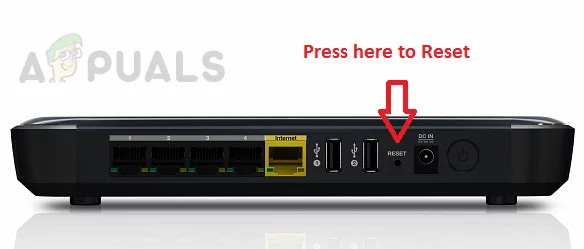
Сбросить ваш маршрутизатор
После завершения этой процедуры повторно установите соединение с Интернетом и посмотрите, завершена ли операция.
Примечание. Если вы используете PPPoE, вам потребуется повторно ввести учетные данные для входа, предоставленные вашим интернет-провайдером.
После восстановления доступа в Интернет попытайтесь подключить консоль Nintendo Switch к Интернету через маршрутизатор и посмотрите, устранен ли код ошибки.
Если вы по-прежнему сталкиваетесь с тем же кодом ошибки 2110-2003, перейдите к следующему потенциальному исправлению ниже.
Метод 3: изменение сетевой безопасности
Ни один из вышеперечисленных методов не сработал для вас, возможно, вы действительно имеете дело с довольно распространенной ошибкой, связанной с тем, как ваша консоль Switch знает, как управлять методом безопасности вашей сети Wi-Fi.
Это постоянная проблема с тех пор, как консоль была выпущена еще в 2017 году, и Nintendo до сих пор не смогла выпустить обновление программного обеспечения, которое устранит эту проблему.
Но хорошая новость в том, что некоторые пользователи нашли обходной путь решения этой проблемы, и его очень легко развернуть. Как оказалось, вы, скорее всего, можете решить эту проблему, зайдя в настройки Интернета на консоли коммутатора и изменив технологию безопасности на что-то другое.
Вот краткое руководство по устранению кода ошибки 2110-2003 путем изменения технологии Wi-Fi по умолчанию в меню настроек Интернета:
Если та же проблема все еще возникает, перейдите к следующему потенциальному исправлению ниже.
Метод 4: переход на Google DNS
Если вы подозреваете, что действительно имеете дело с несогласованностью сети, следуйте приведенным ниже инструкциям, чтобы переключиться на адреса DNS, предоставленные Google:
Читайте также:

